| Angel Vilchez - 30/04/2014 | Aprende a hacer un reset al Galaxy S5 o, lo que es lo mismo, volver a dejarlo en su estado de fábrica.
|
Por varios motivos, como puede ser que nuestro móvil ya no vaya igual de fluido que al principio, porque lo vayamos a vender o porque exista algún fallo, hay veces en las que tendremos que resetear o dejar como de venía de fábrica el terminal. Como sabéis, estamos haciendo un especial de videos, tips y tutoriales sobre el Samsung Galaxy S5 y hoy os queremos enseñar a resetear el terminal de Samsung de dos formas diferentes.
Antes de nada, decir que hacer un reset al Samsung Galaxy S5 supone la pérdida de archivos guardados en el terminal, excepto en el caso de aquellos datos que se guardan en las nube con la cuenta de Gmail. Así que, si todo está listo, pasemos al lio.
Método 1.- Si tenemos acceso al terminal, que será lo más normal, podemos resetear el S5 desde el menú de ajustes. Una vez dentro buscaremos la opción ‘Copias de seguridad y restablecimiento’. Como bien indica el panel, pulsando sobre Restablecer datos de fábrica’ devolveremos al Galaxy S5 a su estado original.
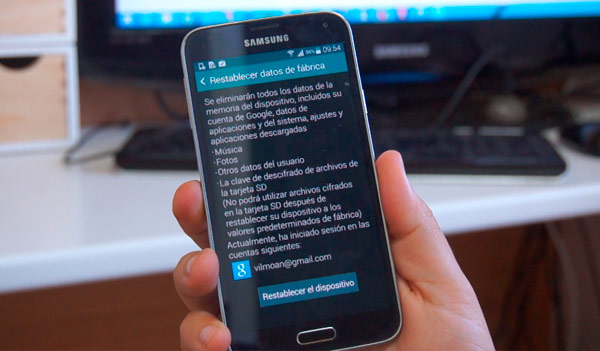
Método 2.- La otra vía para resetear el Galaxy S5 y llevarlo a su estado de fábrica es mediante un método algo más tosco, ya que se emplea en caso de no poder acceder a las opciones del terminal.
Para hacerlo, apagaremos por completo el móvil y pulsaremos simultáneamente las siguientes teclas… Power + Volumen + Botón de Inicio. Una vez aparezca el androide soltamos el botón de encendido y mantenemos los otros hasta ver un menú de opciones.
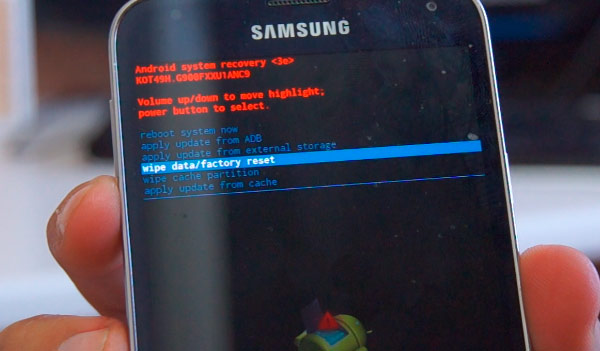
Cuando estemos en ese menú nos moveremos por él con las teclas de volumen. Tenemos que elegir la opción Select Wipe/Factory Reset. Lo haremos con el botón de encendido. Ahora tenemos que pulsar sobre Delete all user data y esperar a que el terminal se reinicie.
De esta forma, nuestro Samsung Galaxy S5 volverá al estado en el que lo encendiste por primera vez. |
|


